Vi fortsetter å teste iOS 13 til vi er utmattede, og det er at med utgangen av Beta-versjonene kommer det stadig flere nyheter, men emnet vi legger på bordet i dag, og som vi følger med en video fra YouTube. kanalen følger med iOS 13 siden starten, vi snakker som du kan forestille deg den anerkjente mørk modus som kommer i denne siste versjonen av iOS for alle brukere.
Som ofte skjer, og siden ingen er født å vite, er det viktig at hele vårt fellesskap av lesere og abonnenter vet hva fordelene med mørk modus er, og selvfølgelig hvordan man skal håndtere det. Vi lærer deg alt du trenger å vite om den mørke modusen til iOS 13 og håndterer det som om du var en ekspert Bli med oss!
Mørk modus i innstillinger og Kontrollsenter
De viktigste måter å få tilgang til til mørk modus er det to:
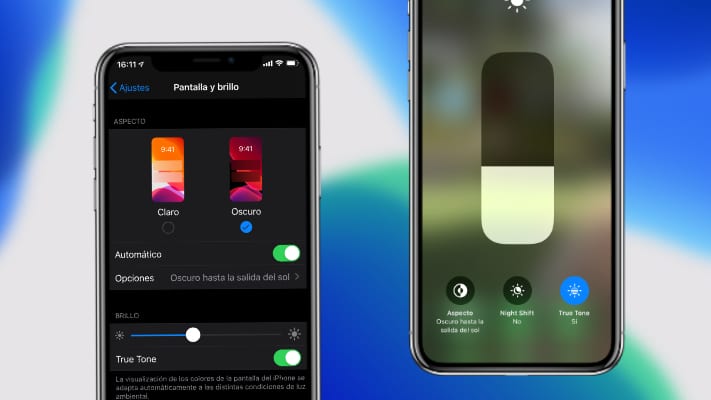
- Kontroll senter: Gjennom kontrollsenteret kan vi raskt få tilgang til det ved å senke det, trykke til 3D Touch eller Haptic Touch-handlingen er over lysstyrkekontrollen, og deretter vises tre alternativer nederst: Aspect - Night Shift - True Tone. Før iOS 13 dukket bare to opp. Ved å klikke på Aspect kan vi velge om den mørke modusen skal aktiveres til neste soloppgang automatisk eller ikke.
- Gjennom innstillinger: Hvis vi går inn i Innstillinger-delen og velger Skjerm og lysstyrke, vil vi kunne kontrollere de avanserte alternativene i mørk modus, for eksempel å administrere en forhåndsbestemt tidsplan, velge å aktivere eller deaktivere automatisk og manuelt velge mellom lysmodus og mørk modus.
Mørk modus på bakgrunnen
Bakgrunnen har nå tatt en spesiell rolle takket være mørk modus. Hvis vi går inn i Innstillinger-delen og velger Bakgrunn vi vil også kunne få tilgang til bestemte spesifikke innstillinger for mørk modus og hvordan den oppfører seg med bakgrunnen.
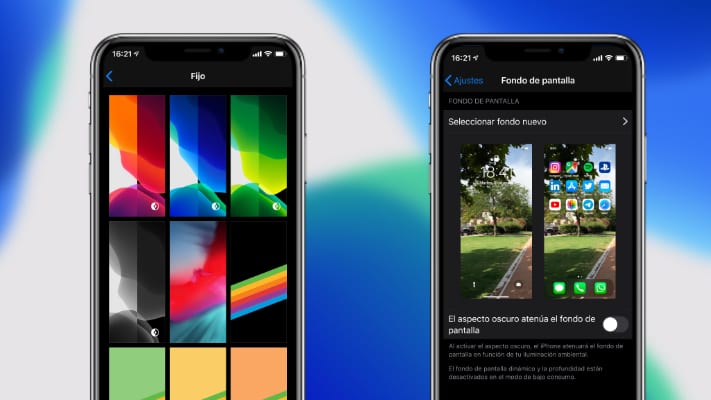
- Demp bakgrunnsbildet når mørk modus er aktivert: Dette vil aktivere et mer nedtonet bakgrunn. Det må sies at vi finner to typer bakgrunnsbilder, Apples standardbilder som har sin egen variant for mørk modus, og en "standard" utgave som kommer til handling hvis vi har dette alternativet aktivert. Dette vil dempe fotografiene vi har som bakgrunnsbilde ved automatisk å senke eksponeringen og lysstyrken, men dette valget gir urealistiske resultater som gjør at det ikke anbefales for de brukerne som har sine egne fotografier som bakgrunnsbilde, da det får dem til å virke ganske uvirkelige.
- Apple bakgrunnsbilder: Disse bakgrunnsbilder som vi nettopp nevnte for et øyeblikk siden, er de første fire som Apple har tatt med i iOS 13, og som radikalt skifter farge når den mørke modusen er slått på, og gjør de hvite tonene til helt svarte. Disse bakgrunnsbilder for øyeblikket er bare de som leveres av Cupertino-selskapet selv, og det ser ikke ut til at det vil være mer i fremtiden.
Fordelene med å ha aktivert mørk modus
Spesielt noen Android-brukere mener at mørk modus ikke bare er hyggeligere i forskjellige situasjoner, men sparer også batteri. Dette er en realitet, men med nyanser. Den mørke modusen er bare i stand til å gi noe batterisparing når vi snakker om enheter som monterer OLED- eller AMOLED-skjermer, og disse er ikke akkurat de mest vanlige på markedet. Ja, det er i stand til å gi noen batteribesparelser når den mørke modusen er aktivert permanent, men så lenge vi tar denne lille detaljene i betraktning.

Derfor vil mørk modus bare spare batterilevetid på iPhone X og iPhone XS siden iPhone XR eller de tidligere modellene har LCD-skjermer som ikke slår av individuelle piksler (de er bakgrunnsbelyst), og derfor vil batteriforbruket være praktisk talt det samme til tross for det store spekteret av kontrast som Liquid Retina har.
